KATALOG GENERÁTOR
Na základě produktů, které přidáte jako oblíbené, si můžete vytvořit svůj vlastní katalog PDF, abyste si zjednodušili proces objednávání. Níže je uveden podrobný návod, jak postupovat.
VYBERTE PRODUKTY
VYBERTE VZHLED
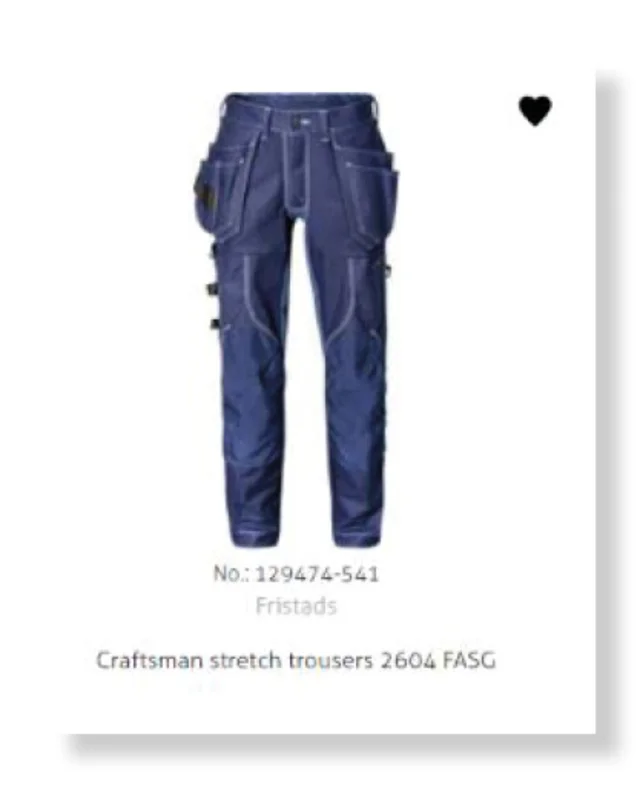
1. VYBERTE OBLÍBENÉ
Chcete-li vytvořit katalog, musíte nejprve vybrat produkty, které chcete zařadit mezi oblíbené. Vyberte své oblíbené kliknutím na ikonu srdce na produktu.
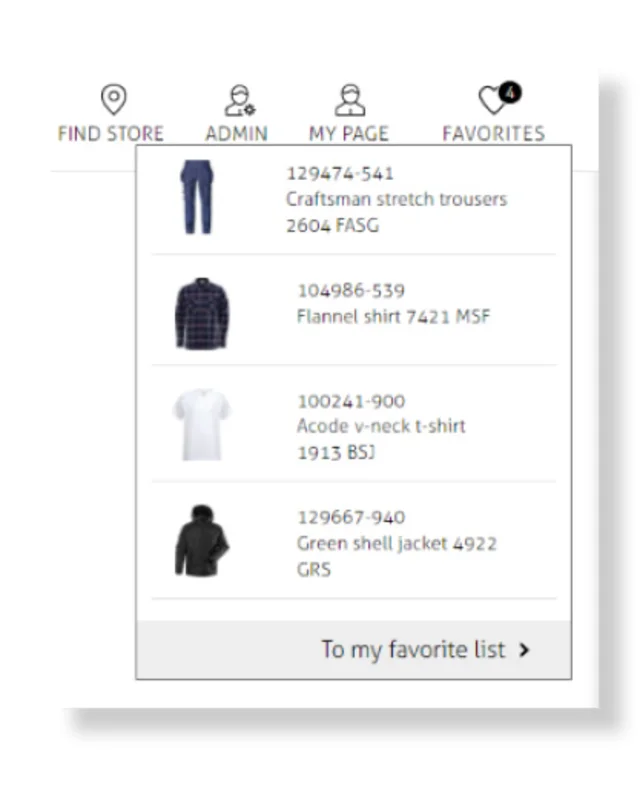
2. JDĚTE NA SEZNAM OBLÍBENÝCH
Přejděte na svůj oblíbený seznam kliknutím na "Oblíbené" umístěné vedle nákupního košíku. Poté pokračujte kliknutím na „Do mého seznamu oblíbených“.
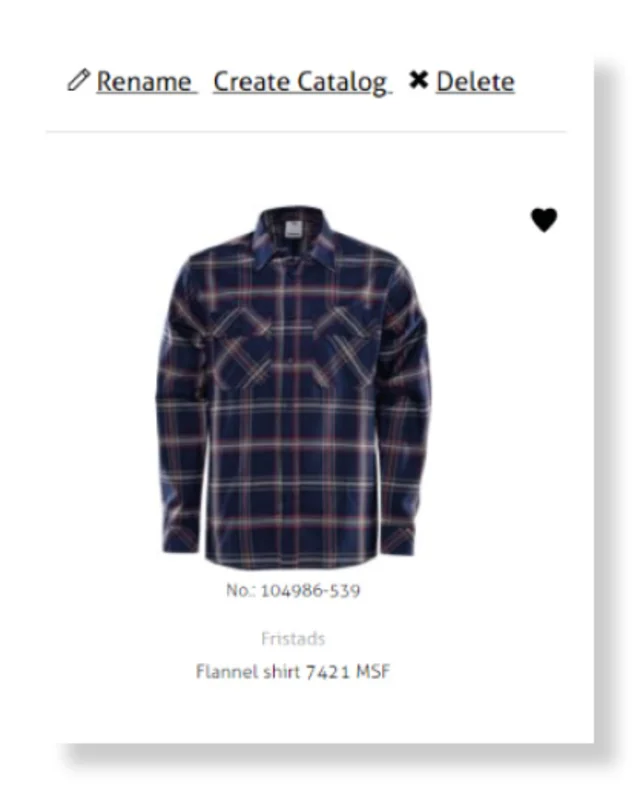
3. VYTVOŘTE KATALOGNa stránce seznamu oblíbených klikněte na „Vytvořit katalog“ a vytvořte si svůj vlastní katalog PDF.
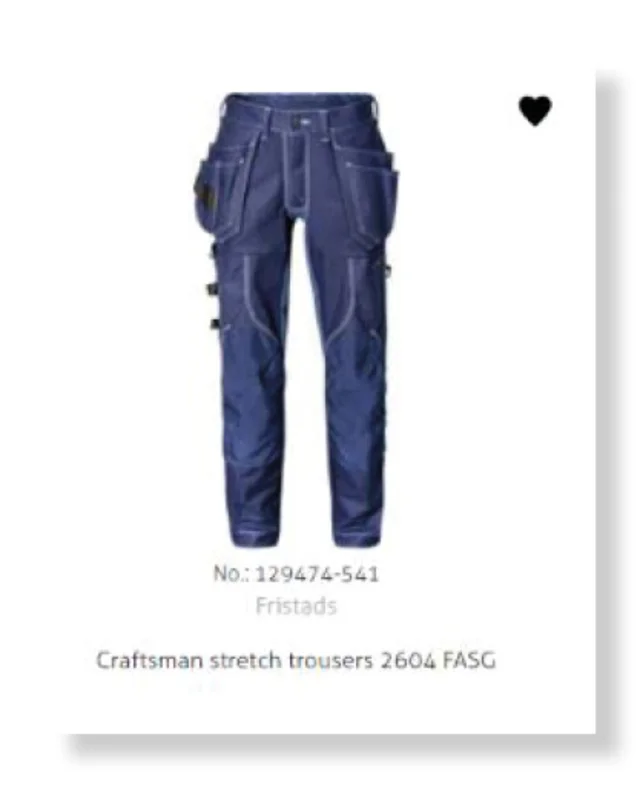
1. VYBERTE OBLÍBENÉ
Chcete-li vytvořit katalog, musíte nejprve vybrat produkty, které chcete zařadit mezi oblíbené. Vyberte své oblíbené kliknutím na ikonu srdce na produktu.
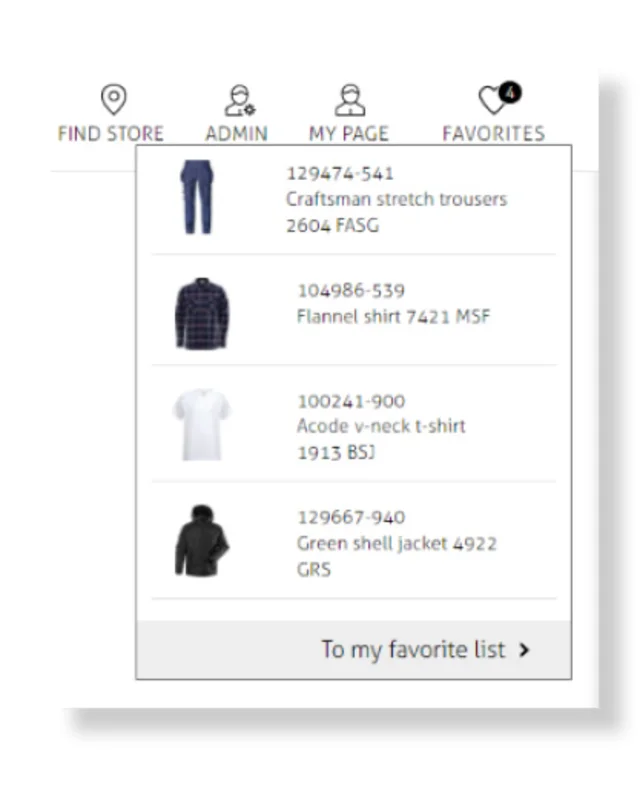
2. JDĚTE NA SEZNAM OBLÍBENÝCH
Přejděte na svůj oblíbený seznam kliknutím na "Oblíbené" umístěné vedle nákupního košíku. Poté pokračujte kliknutím na „Do mého seznamu oblíbených“.
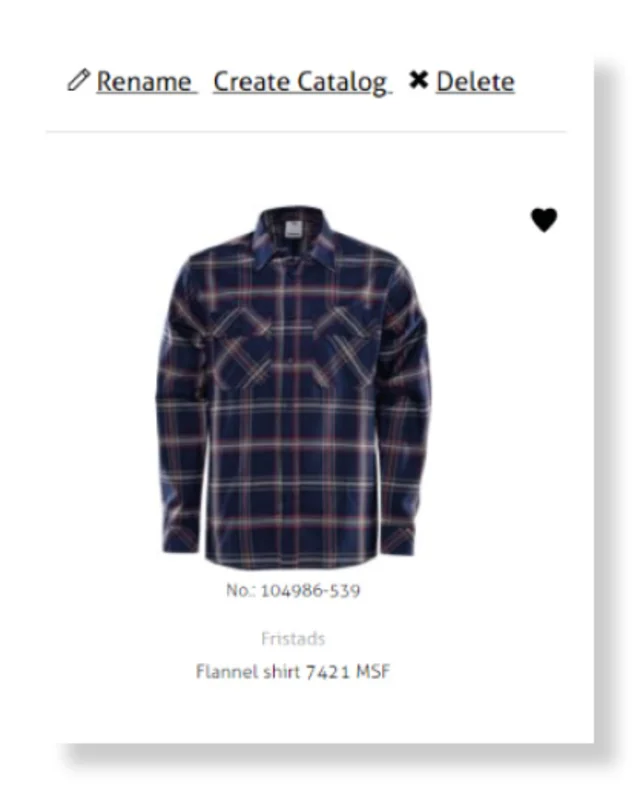
3. VYTVOŘTE KATALOG
Na stránce seznamu oblíbených klikněte na „Vytvořit katalog“ a vytvořte si svůj vlastní katalog PDF.
V tomto kroku si zvolíte, jak se budou vámi vybrané produkty zobrazovat ve vašem katalogu. Vyberte si ze 3 možností. Možnost na šířku zobrazí 3 produkty na každé stránce, zatímco možnost na výšku zobrazí 1 nebo 2 produkty na stránku, v závislosti na vašem nastavení.
Měna se zobrazí pouze v případě, že jsou přidány ceny. Pokud se rozhodnete přidat ceny, musíte vybrat měnu.
Tento krok vám umožní nahrát logo zákazníka a/nebo prodejce. Doporučené formáty obrázků jsou JPG nebo PNG. Logotyp bude zobrazen na titulní straně katalogu. Tento krok je volitelný, pokud tento krok přeskočíte, na titulní stránce se nezobrazí žádný obrázek.
"Doporučená cena" odkazuje na cenu prodejce. „Vaše cena“ je cena, kterou je prodejce schopen nabídnout zákazníkovi, který nakoupí X množství. „Částka“ je počet produktů, které musí zákazník zakoupit, aby se kvalifikoval pro nastavení ceny „Vaše cena“. Pokud přidáte cenu, ujistěte se, že jste vybrali požadovanou měnu, která se má zobrazit.
Vyberte si z 5 různých obrázků, které použijete na titulní stranu katalogu.
Tento krok vám umožňuje přidat libovolný textový obsah, který si přejete, jako jsou kontaktní informace, podmínky a/nebo další informace.
V tomto kroku musíte zadat titulky pro titulní stranu katalogu a podstránky. Chcete-li vytvořit katalog, musíte tento krok dokončit. Nadpis 1 se zobrazí velkým textem na titulní stránce a malým textem na každé podstránce. Nadpis 2 se zobrazí velkým textem na každé podstránce.
Tento krok vám dává možnost přidat průvodce velikostí na konec katalogu a/nebo index produktů. Máte také možnost nahrát vlastní stránku ve formátu PDF.
V tomto kroku si zvolíte, jak se budou vámi vybrané produkty zobrazovat ve vašem katalogu. Vyberte si ze 3 možností. Možnost na šířku zobrazí 3 produkty na každé stránce, zatímco možnost na výšku zobrazí 1 nebo 2 produkty na stránku, v závislosti na vašem nastavení.
Tento krok vám umožní nahrát logo zákazníka a/nebo prodejce. Doporučené formáty obrázků jsou JPG nebo PNG. Logotyp bude zobrazen na titulní straně katalogu. Tento krok je volitelný, pokud tento krok přeskočíte, na titulní stránce se nezobrazí žádný obrázek.
Vyberte si z 5 různých obrázků, které použijete na titulní stranu katalogu.
V tomto kroku musíte zadat titulky pro titulní stranu katalogu a podstránky. Chcete-li vytvořit katalog, musíte tento krok dokončit. Nadpis 1 se zobrazí velkým textem na titulní stránce a malým textem na každé podstránce. Nadpis 2 se zobrazí velkým textem na každé podstránce.
Měna se zobrazí pouze v případě, že jsou přidány ceny. Pokud se rozhodnete přidat ceny, musíte vybrat měnu.
"Doporučená cena" odkazuje na cenu prodejce. „Vaše cena“ je cena, kterou je prodejce schopen nabídnout zákazníkovi, který nakoupí X množství. „Částka“ je počet produktů, které musí zákazník zakoupit, aby se kvalifikoval pro nastavení ceny „Vaše cena“. Pokud přidáte cenu, ujistěte se, že jste vybrali požadovanou měnu, která se má zobrazit.
Tento krok vám umožňuje přidat libovolný textový obsah, který si přejete, jako jsou kontaktní informace, podmínky a/nebo další informace.
Tento krok vám dává možnost přidat průvodce velikostí na konec katalogu a/nebo index produktů. Máte také možnost nahrát vlastní stránku ve formátu PDF.
Jakmile dokončíte potřebné kroky a budete spokojeni s výsledkem, jednoduše klikněte na tlačítko „Začít“. Váš katalog bude k dispozici ke stažení jako soubor PDF. Doba dokončení procesu vytváření souboru PDF závisí na počtu produktů obsažených v katalogu.
Jakmile dokončíte potřebné kroky a budete spokojeni s výsledkem, jednoduše klikněte na tlačítko „Začít“. Váš katalog bude k dispozici ke stažení jako soubor PDF. Doba dokončení procesu vytváření souboru PDF závisí na počtu produktů obsažených v katalogu.